1、打开手机里的UC浏览器,在浏览器的首页点击底部的【菜单】选项。

2、然后在菜单界面中找到左下角的【设置】功能并点击打开。

3、接下来在设置界面里找到并点击打开其中的【下载设置】。

4、这样我们就能看到【默认下载目录】,后方就是具体的路径,想要设置的话点击打开下载目录。
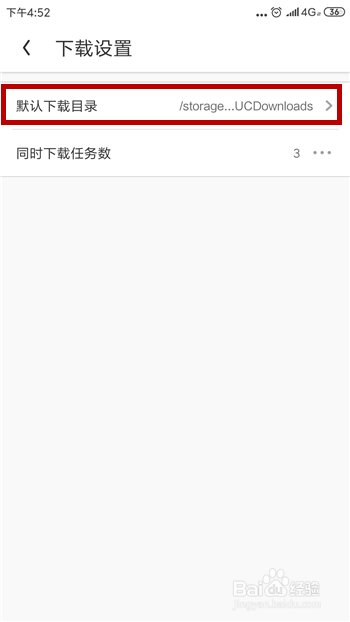
5、然后找到我们要设置为下载目录的文件夹并点击打开。

6、打开这个文件夹后就可以点击右下角的【确定】选项设置目录。

7、返回到下载设置界面后可看到【默认下载目录】已经设置成功。

1、打开手机里的UC浏览器,在浏览器的首页点击底部的【菜单】选项。

2、然后在菜单界面中找到左下角的【设置】功能并点击打开。

3、接下来在设置界面里找到并点击打开其中的【下载设置】。

4、这样我们就能看到【默认下载目录】,后方就是具体的路径,想要设置的话点击打开下载目录。
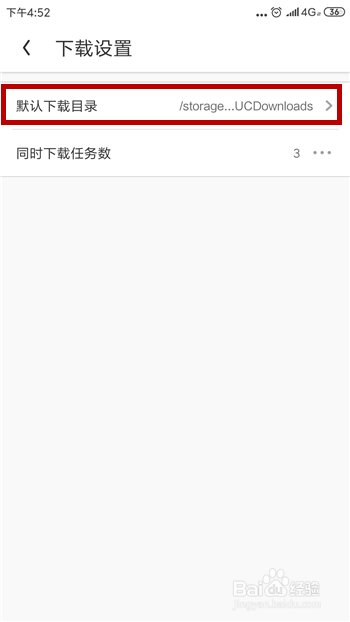
5、然后找到我们要设置为下载目录的文件夹并点击打开。

6、打开这个文件夹后就可以点击右下角的【确定】选项设置目录。

7、返回到下载设置界面后可看到【默认下载目录】已经设置成功。
